win10电脑自动下载垃圾软件和弹窗怎么设置
方法:
1、“win+r”打开运行栏;
2、在运行栏对话框中输入“regedit”,确定后,弹出“注册表编辑器”;
3、在注册表编辑器中,左侧一次打开“计算机配置-管理模板-Windows组件”;
4、右侧双击“Windows installer”,展开;
5、接着在“Windows installer”左侧的展开中,双击“关闭Windows installer”;
6、接着在“关闭Windows installer”窗口中,点击“已启用”,然后确定;
7、接着在“Windows installer”左侧展开中,双击“禁止用户安装”;
8、然后在“禁止用户安装”窗口中,选择“已启用”,确定即可。
win10如何防止自动下载小程序
Win10系统阻止其他软件自动下载和安装的方法:
右键点击系统桌面左下角的【开始】,在开始菜单中点击【设置】,进入Windows 设置窗口(进入Windows 设置窗口方法很多);
在打开的Windows 设置窗口中,我们点击:应用;
在应用设置窗口中,我们点击窗口左侧的【应用和功能】;
在应用和功能对应的右侧窗口中,我们找到 选择获取应用的位置,框中有一个 任何来源,点击后面的【✔】;
在展开菜单中有:
任何来源
任何来源,但如果Microsoft Store中有类似的应用,请告诉我
任何来源,但在安装不是 Microsoft Store提供的应用之前向我发出警告
仅Microsoft Store (推荐)
【Microsoft Store(微软商店)】
如果需要阻止其他软件自动下载和安装,我们绝不能选择:任何来源,我们可以选择:任何来源,但在安装不是 Microsoft Store提供的应用之前向我发出警告;
如果选择 仅Microsoft Store (推荐),也可以阻止其他软件自动下载和安装,但不能安装 Microsoft Store 外的软件。
另外,如果不小心安装了其他软件,我们可以在找到的应用下卸载;
如:卸载分区助手软件。